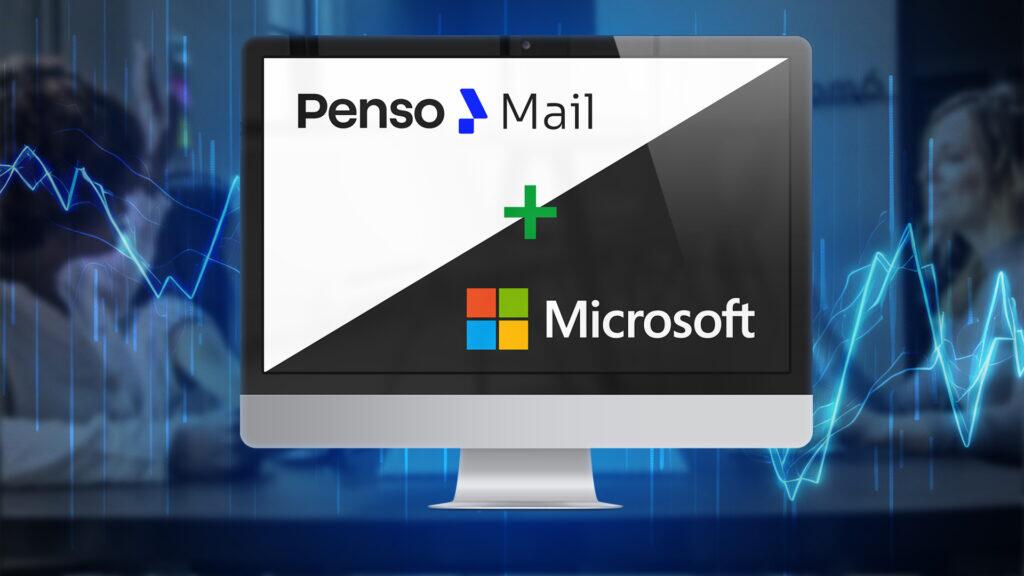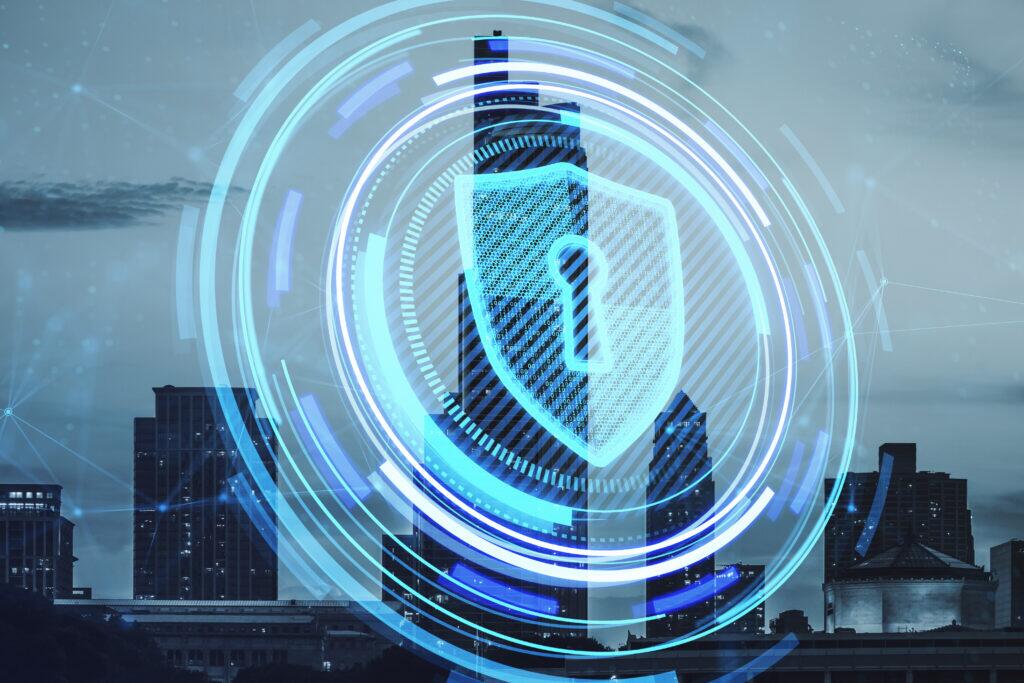A relação das empresas com seus documentos evoluiu com o avanço da tecnologia nos últimos anos. Diante desse cenário, compartilhar arquivos, agenda, documentos, vídeos ou pastas de e-mail corporativo, seja com cliente ou internamente, faz parte da rotina de uma empresa. para manter sua operação funcionando.
Com o Zimbra é possível compartilhar vários arquivos, de uma vez só, sem sair do ambiente de colaboração, aumentando a produtividade do seu time.
Exemplos de utilidade compartilhando dados do seu Zimbra
- Se você estiver colaborando documentos com outras pessoas, todos poderão trabalhar nos mesmos documentos da pasta compartilhada.
- Se outra pessoa administra sua agenda, você poderá compartilhá-la para que essa pessoa tenha total acesso aos seus compromissos, junto com você.
- Se você possui uma equipe de trabalho que precisa acessar um conjunto de e-mails, pode compartilhar a pasta de e-mail e todos incluídos no compartilhamento podem ler os e-mails, responder a eles etc.
Confira passo a passo como ativar o recurso de compartilhamento no seu Zimbra

Existem duas maneiras de criar compartilhamentos no Zimbra:
Clique com o botão direito do mouse no item que deseja compartilhar e selecione Compartilhar Pasta.
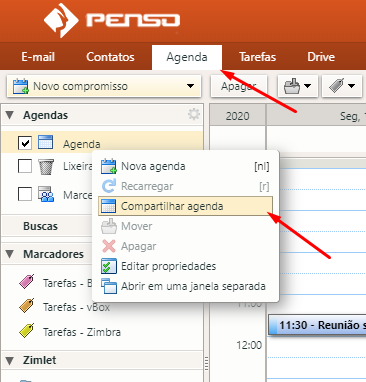
Clique na guia Preferências e clique em Compartilhar
Usando qualquer método, você verá a caixa de diálogo “Propriedades de compartilhamento”.
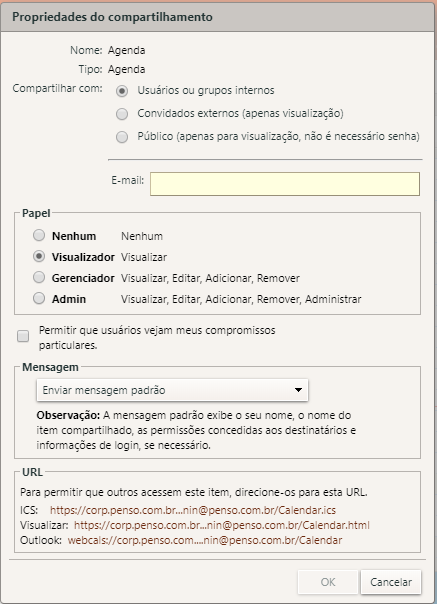
Para criar o compartilhamento:
1. Selecione uma opção “Compartilhar com”:
- Usuários ou grupos internos: são colaboradores da sua organização.
- Convidados externos: são profissionais fora da sua organização e devem ter uma senha para acessar o item compartilhado.
- Público: profissionais fora da sua organização; no entanto, eles não precisam de uma senha.
- Digite o (s) endereço (s) de e-mail para o compartilhamento.
2. Selecione a função:
- Nenhum normalmente não é usado.
- O visualizador tem acesso somente para visualização.
- Gerente permite ao usuário visualizar, editar, adicionar e remover do item compartilhado.
- Admin permite que o usuário faça todas as opções acima e adicione / remova / altere compartilhamentos para o item compartilhado.
3. Clique em OK.
- O destinatário receberá um e-mail para confirmar o compartilhamento. Ao clicar em Aceitar compartilhamento, será solicitado que nomeie a pasta e escolha uma cor ou recusar compartilhamento.
- O e-mail também contém uma descrição do item compartilhado.
Gostou de ler essa dica? Leia outros dicas sobre o Zimbra:
- Pesquisas no Zimbra
- Importar e exportar do Zimbra
- Alterando suas preferências do Zimbra
- Alterando o tema do Zimbra
- Configurando um lembrete na agenda do Zimbra
- Habilitando a verificação ortográfica obrigatória do Zimbra
- Criando um compromisso com o Mini Calendário do Zimbra
- Classificação de e-mail no Zimbra por ordem de exibição